Cách tìm và loại bỏ phần mềm độc hại trên thiết bị Android
| Khoảng 70.000 thiết bị Android bị ảnh hưởng ứng dụng độc hại | |
| 5 ứng dụng ghi âm cuộc gọi trên smartphone Android cực tiện dụng |
Hiện nay, nguyên nhân chính dẫn đến lây nhiễm phần mềm độc hại trên các thiết bị Android là do người dùng cài đặt các ứng dụng hoặc game miễn phí từ Play Store. Thậm chí các phần mềm độc hại còn có giao diện, tên gọi, hình đại diện ... giống hệt ứng dụng cần tìm.
Vì vậy hãy thực hiện theo các bước dưới đây để kiểm tra và xử lý nếu xác định thiết bị của mình bị lây nhiễm các phần mềm độc hại.
Bước 1: Tắt điện thoại cho đến khi tìm ra các chi tiết cụ thể
Khi biết chắc chắn điện thoại của bạn đang bị tấn công bởi phần mềm độc hại, hãy bấm giữ nút nguồn và tắt điện thoại. Nó có thể không ngăn chặn được phần mềm độc hại gây ra thiệt hại cho thiết bị, nhưng có thể ngăn không cho vấn đề trở nên tồi tệ hơn và có thể ngăn chặn phần mềm độc hại lây lan sang các thiết bị khác trong cùng một mạng. Tắt máy cũng sẽ cho bạn thời gian để suy nghĩ tìm nguyên nhân và giải pháp khắc phục.
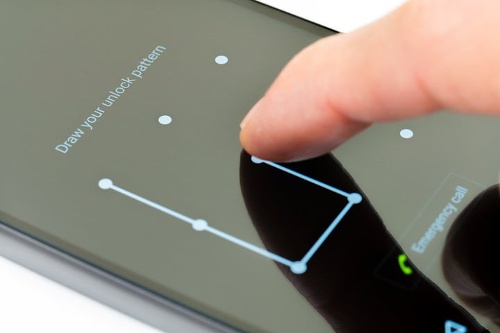 |
Nếu vẫn chưa tìm ra vấn đề hãy bật điện thoại lại và thực hiện theo bước 5. Các ứng dụng chống phần mềm độc hại có thể giúp xác định những gì đang gây ra các vấn đề cho thiết bị, thậm chí hỗ trợ gỡ bỏ cả các phần mềm bị nhiễm bệnh. Nhưng việc này yêu cầu điện thoại của bạn truy cập vào Internet một lần nữa, trong đó có nhiều rủi ro.
Bước 2: Chuyển sang chế độ an toàn/khẩn cấp trong khi bạn làm việc
Khi bật lại thiết bị để tìm ra nguyên nhân và cô lập các ứng dụng có vấn đề, hãy chuyển sang chế độ an toàn trước tiên. Điều này sẽ giúp hạn chế thiệt hại mà ứng dụng bị nhiễm có thể làm. Để chuyển sang chế độ an toàn, bấm giữ nút nguồn trong vài giây khi thiết bị của bạn bật, một hộp thoại hiển thị sẽ cung cấp một vài lựa chọn, bao gồm cả lựa chọn chuyển sang Chế độ an toàn (Safe mode) hoặc Chế độ khẩn cấp (Emergency mode) hoặc cụm từ tương tự. Hãy chọn một trong hai chế độ này và chờ điện thoại khởi động lại trước khi tiếp tục.
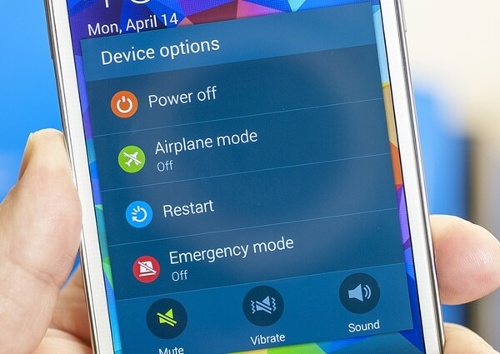 |
Lưu ý: Nếu không thể tìm ra nguyên nhân gây ra sự cố phần mềm độc hại, ngay cả sau khi cài đặt ứng dụng bảo mật để xử lý. Nếu không được thì Reset điện thoại sẽ là giải pháp cuối cùng.
Bước 3: Đi tới Settings và tìm ứng dụng
Truy cập vào menu Settings trên thiết bị Android, di chuyển xuống mục Apps (ứng dụng), tìm danh sách tất cả các ứng dụng hiện tại của bạn, có thể sẽ phải chọn App Manager (quản lý ứng dụng) để xem danh sách đầy đủ.
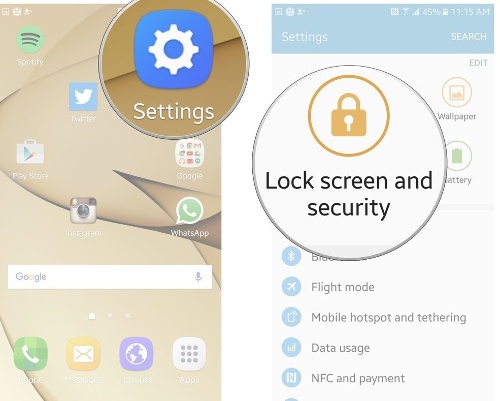 |
Di chuyển trong danh sách và tìm đến ứng dụng bị nhiễm, chọn ứng đó và chọn lệnh Uninstall để gỡ bỏ hoặc Force close (trường hợp không thể gỡ bỏ ứng dụng mà chỉ vô hiệu hóa chúng).
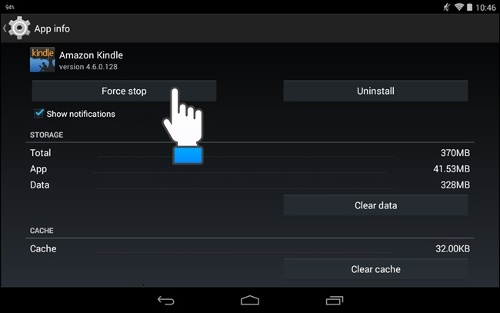 |
Bước 4: Xóa ứng dụng bị nhiễm và bất cứ điều gì khác đáng ngờ
Đơn giản chỉ cần chọn Uninstall để gỡ bỏ các ứng dụng bị nhiễm, thậm chí gỡ bỏ tất cả các ứng dụng mới cài đặt gần đây, thời điểm ngay sau khi cài đặt các ứng dụng đó làm cho thiết bị nhiễm phần mềm độc hại. Cũng cần phải xem lại danh sách các ứng dụng, bởi có nhiều ứng dụng sẽ tự động tải xuống thiết bị mà chính bạn không biết.
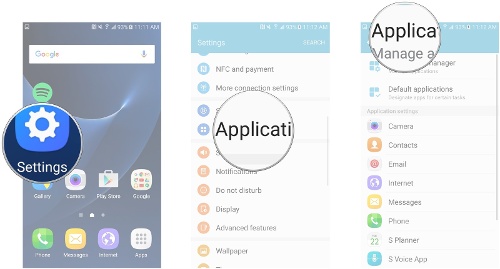 |
Lưu ý: Trong một số trường hợp, bạn sẽ không thể gỡ cài đặt ứng dụng và thậm chí tùy chọn đó sẽ bị tắt. Một số phần mềm độc hại/ransomware có thể truy cập vào quyền cài đặt quản trị viên và tự bảo vệ đặc biệt để ngăn chặn điều này. Nhưng có thể khắc phục bằng cách, quay lại trình đơn Settings ban đầu và di chuyển xuống Lock Screen and Security (hoặc lựa chọn tương tự), trong tùy chọn Security, tìm mục Phone (Device) Administrators. Nhưng trước tiên, bạn phải truy cập vào mục “Other security settings” trước rồi kích hoạt khả năng xóa phần mềm độc hại trên Android.
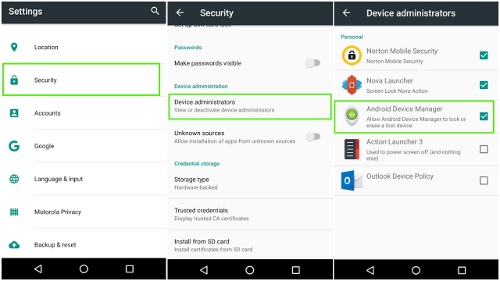 |
Bước 5: Tải xuống một số ứng dụng bảo vệ chống lại phần mềm độc hại
Để ngăn chặn các phần mềm độc hại có thể tấn công, hiện nay trên Play Store có một số ứng dụng bảo mật được cung cấp miễn phí, giúp bảo vệ điện thoại, quét tìm diệt virut, phần mềm độc hại, thậm chí xóa cả các tập tin rác hay xóa bỏ bất kỳ ứng dụng có khả năng bị lây nhiễm.
 |
Hiện có rất nhiều sự lựa chọn để bảo vệ thiết bị Android an toàn như: 360 Security, Avast Security, AVG Antivirus … Ngoài ra một yếu tố quan trọng khác là đảm bảo thiết bị Android của bạn luôn được cập nhật sẽ giúp thiết bị của bạn an toàn hơn.
Theo Hoàng Thanh/vnmedia.vn
Có thể bạn quan tâm
Nên xem

Phường Tây Mỗ: Tổng kết công tác năm 2025, ký kết chương trình phối hợp liên tịch 2026

Khi những điều chỉnh nhỏ tạo nên chuyển biến lớn

Khởi công tuyến đường kết nối Sân bay Gia Bình - Thủ đô

Hà Nội khởi công tuyến đường sắt đô thị số 5 Văn Cao - Ngọc Khánh - Láng - Hòa Lạc

Lãnh đạo LĐLĐ thành phố Hà Nội thăm, tặng quà công nhân Công ty Cổ phần Môi trường đô thị Sóc Sơn

Chính thức khánh thành cơ sở 2 của hai Bệnh viện Bạch Mai và Hữu nghị Việt Đức

Cả nước khởi công, khánh thành 234 dự án, công trình mang khát vọng vươn xa ra biển lớn
Tin khác

Thúc đẩy chuyển đổi thông minh cho ngành sản xuất Việt Nam
Công nghệ 11/12/2025 22:04

Việt Nam làm chủ thiết bị lõi 5G, giảm phụ thuộc công nghệ nước ngoài
Việt Nam - Kỷ nguyên vươn mình 09/12/2025 11:43

Ban hành tiêu chí nhập khẩu thiết bị, dây chuyền đã qua sử dụng phục vụ sản xuất chip và công nghệ số
Công nghệ 25/11/2025 09:10

VinFuture thúc đẩy hợp tác nghiên cứu về 6G và IoT: Hướng tới mạng truyền thông hỗn hợp thế hệ mới
Công nghệ 11/11/2025 20:59

Mitsubishi Power hỗ trợ dự án chuyển đổi nhiên liệu tại Nhà máy Nhiệt điện Ô Môn 1
Công nghệ 05/11/2025 21:31

GS. Ermias Kebreab: Giải thưởng VinFuture tạo nên không gian đối thoại mở hiếm thấy
Công nghệ 05/11/2025 13:03

Kỳ cuối: Xây dựng Luật AI, kiến tạo niềm tin số và phát triển bền vững
Công nghệ 31/10/2025 07:18

Hoàn thiện hành lang pháp lý cho Luật Trí tuệ nhân tạo (AI): Yêu cầu cấp thiết trong kỷ nguyên số
Công nghệ 30/10/2025 19:32

Tôn vinh những cây bút lan tỏa tri thức khoa học và công nghệ
Công nghệ 24/10/2025 20:57

Sora 2: Bước ngoặt mới của OpenAI đưa video AI tiến gần đời thực
Công nghệ 24/10/2025 18:52

















